La herramienta Respuesta Automática de Email de SiteGround es la que nos permite configurar el gestor de correo electrónico para que responda automáticamente a los emails que van llegando a nuestras cuentas de email con dominio propio.
La respuestas automáticas de email de SiteGround son útiles cuando necesitamos brindar información al remitente sobre personas que están de vacaciones o que temporalmente no pueden atender.
La respuesta automática puede funcionar muy bien en combinación con la herramienta Reenvíos de email de SiteGround.
También es un recurso importante para manejar la ansiedad de quien nos escribe, por ejemplo indicándole que hemos recibido su email y qué tiempo aproximado tardaremos en responderlo.
Cómo Configurar Respuestas Automáticas en SiteGround
Para configurar respuestas automáticas de correo electrónico en SiteGround tenemos que ir al panel Site Tools y buscar la opción E-Mail > Respuesta automática.
Seleccionar el dominio
El primer paso para crear una respuesta automática de correo electrónico con SiteGround es seleccionar el dominio, en el caso de que tengas más de uno.
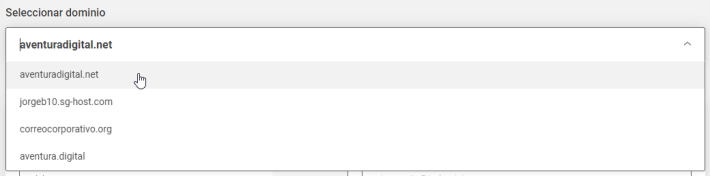
Crear una respuesta automática
Una vez seleccionado el dominio ya puedes crear un nueva respuesta automática para alguna de las direcciones del mismo.
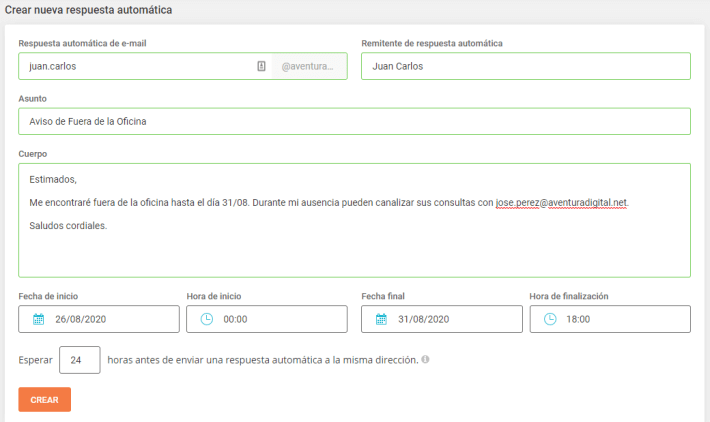
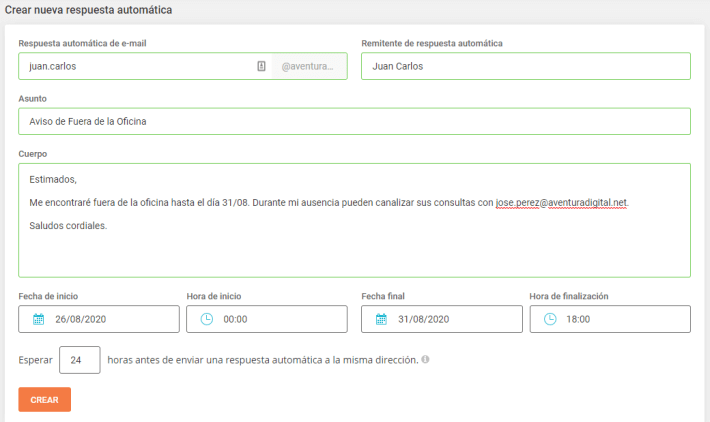
Para ésto vas a ver un formulario con los siguientes campos:
- Respuesta automática de e-mail. Acá hay que escribir la dirección de email de tu dominio para la que vas a configurar una respuesta automática.
- Remitente de respuesta automática. En este campo va el nombre del remitente de la respuesta automática.
- Asunto. Es el asunto del email.
- Cuerpo. Es el texto del email.
- Fecha y hora de inicio. Te permite definir qué día comienza a enviarse la respuesta automática y es ideal para vacaciones o licencias programadas. Si lo dejas en blanco se configura como la fecha y hora actual.
- Fecha y hora de finalización. Te permite definir qué día se deja de enviar la respuesta automática de SiteGround. Si lo dejas en blanco se envía indefinidamente hasta que la canceles manualmente.
- Esperar. Te permite definir una cantidad de horas para volver a enviar la respuesta automática a una misma dirección, en caso de que te escriba varias veces.
Gestionar respuestas automáticas
En la sección Gestión de respuestas automáticas que se encuentra más abajo vas a poder ver una lista con todas las respuestas automáticas de emails que hayas configurado en SiteGround.


Para cada una de las respuestas automáticas de correo creadas vas a poder hacer dos cosas:
- Editar la respuesta automática.
- Borrar la respuesta automática.
Gracias a la herramienta Respuestas Automáticas de Email de SiteGround es muy fácil configurar respuestas para orientar a quienes te escriban.

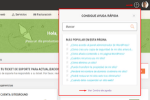
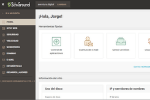
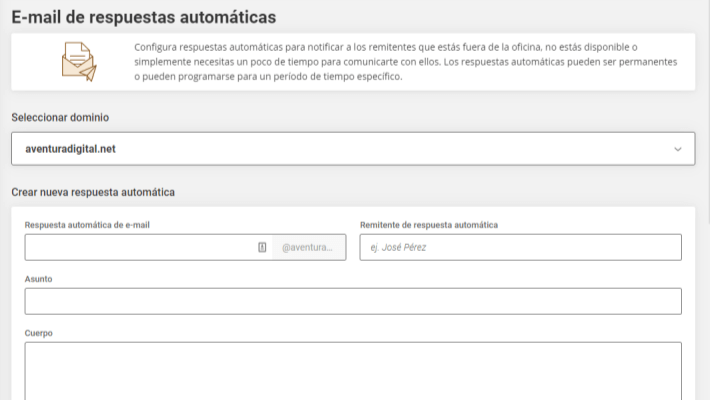

0 comentarios